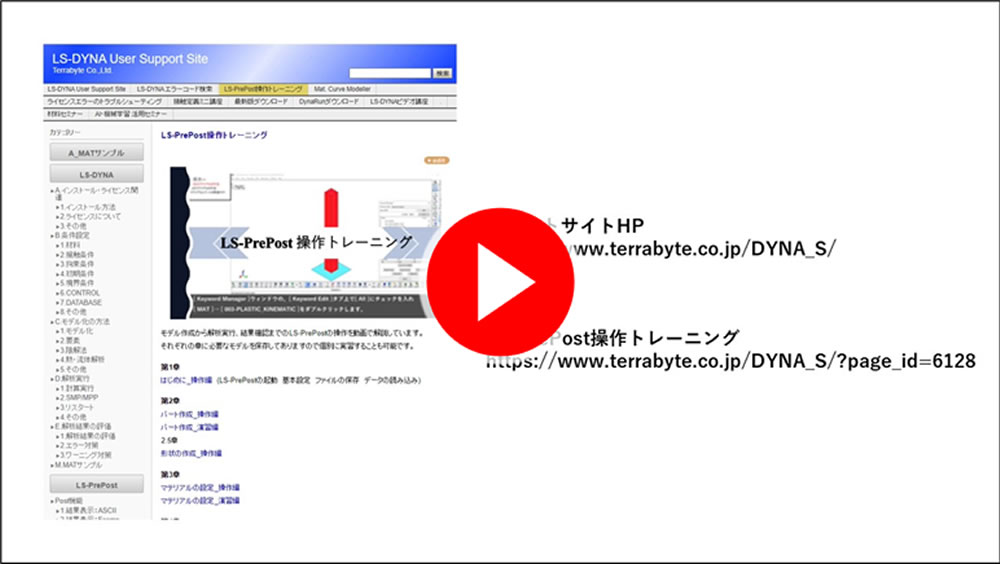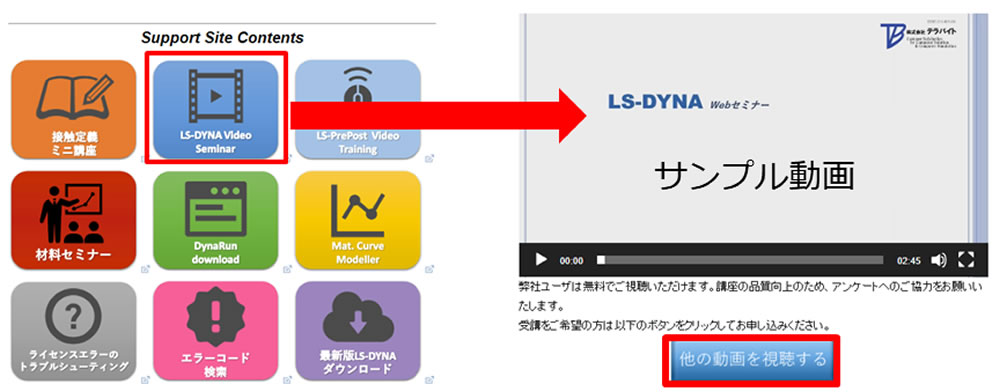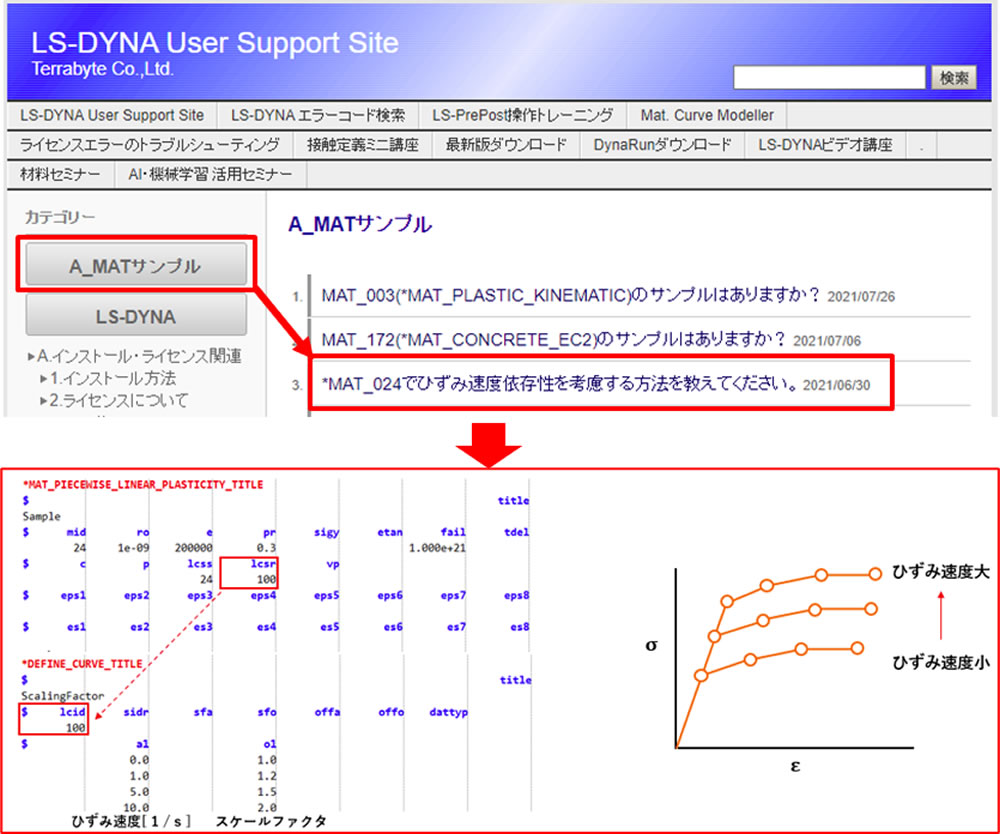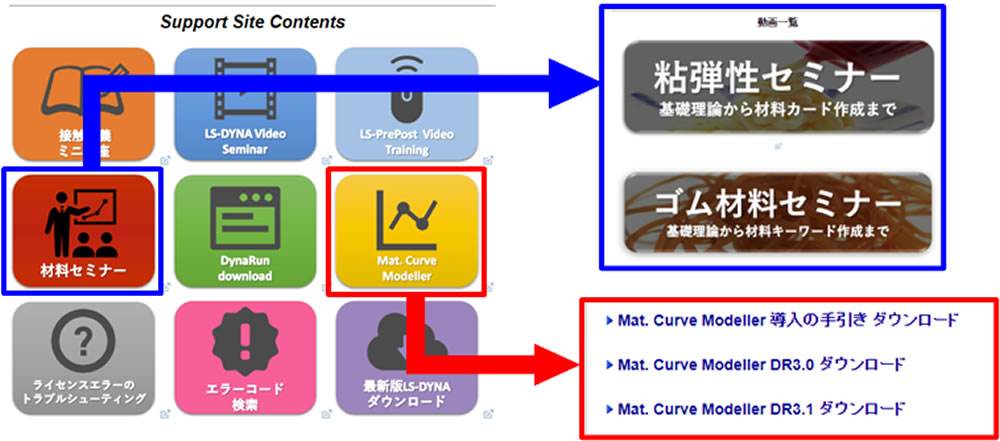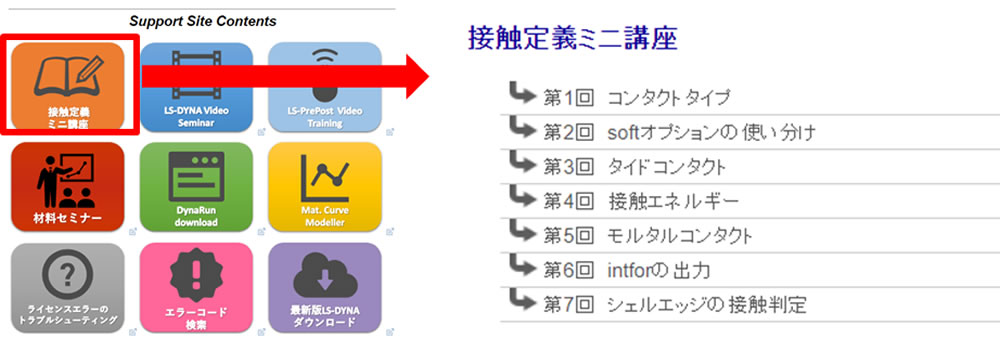サポートサイトを使ったLS-DYNA習得方法
LS-DYNAを使って解析をするためには、解析の基礎知識のほか、プリポストの操作方法など様々なことを習得する必要があります。ここでは、当社でLS-DYNAユーザむけに開設している『 Ansys LS-DYNAサポートサイト』を利用してLS-DYNAの使い方を習得する方法について紹介します。

1.操作に慣れる
『LS-PrePost 操作トレーニング』は、LS-DYNAの解析で使用するプリポストソフトウェア LS-PrePost の基本的な使い方を習得するための入門者向けトレーニングです。ソフトの立ち上げからモデル作成、条件設定、結果確認など解析の一連の流れを動画で解説しています。解析ソフトを使ったことがない初心者の方が操作に慣れるための練習ツールとしてお勧めです。
2.解析の基礎知識を習得する
『LS-DYNAビデオ講座』は、 LS-DYNAを扱う上で必要な解析の基礎知識を学ぶための初級者向けの講座です。必須キーワードの設定方法や計算結果の妥当性の確認方法などについて、以下の3パートに分けて動画で解説しています。
LS-DYNAビデオ講座にアクセスし、サンプル動画の下にある[他の動画を視聴する](図1)をクリックすると、本編講座視聴の申し込みが可能です。
3.材料モデルを選ぶ
LS-DYNAには200以上の材料モデルがあり、その中から適した材料モデルを選ぶ必要があります。『MATサンプル』では、材料モデルのサンプルデータを用意しています。例えば、金属・樹脂用の材料モデルとして使用頻度の高い*MAT_024のひずみ速度依存性に関する設定方法を知りたい場合、A_MATサンプルをクリックし、該当するFAQページにアクセスすると、サンプルデータをダウンロード可能です(図2)。その他、各種材料の基礎理論・材料モデル設定方法を動画で解説している『材料セミナー』や、試験データからLS-DYNA用材料データを作成するための強力なフィッティングツール『Mat. Curve Modeller 』も提供しています(図3)。
4.接触定義の理解を深める
接触定義は解析結果に影響する重要な設定の1つですが、意図通りに接触させるためには設定内容を十分に理解する必要があります。『接触定義ミニ講座』では、コンタクトタイプの種類や使い分け、オプション設定、パラメータ調整方法などについてテーマごとに解説しています(図4)。
5.LS-DYNAをさらに便利に使う
計算の実行は、LS-DYNA専用のジョブ管理ツール『DynaRun』を使うと便利です。解析作業の効率をアップさせるための以下の機能も搭載しています。
DynaRunはサポートサイトからダウンロード可能で、ユーザーの方は無償で使用することができます。
まとめ
サポートサイトを利用したLS-DYNA習得方法についてご紹介しました。今回ご紹介したコンテンツのほか、FAQやエラー対応方法についても掲載しています。LS-DYNAサポートサイトの掲載情報は随時更新中です。これからもユーザの皆様のお役に立つ情報を掲載してまいります。ぜひ、日々の業務にご活用ください。
LS-DYNAサポートサイト https://www.terrabyte.co.jp/DYNA_S/
※ ユーザIDとパスワードでログインしてご利用いただけます。ログインパスは「Ansys LS-DYNA ユーザーサポートサイトのご案内」という件名のメールでご案内しておりますのでご確認ください。
関連ページ
●Ansys LS-DYNA紹介ページ
●Mat.Curve Modeller紹介ページ
●DynaRun紹介ページ
●「LS-DYNAビデオ講座」を開設しました │ DISCOVER CAE